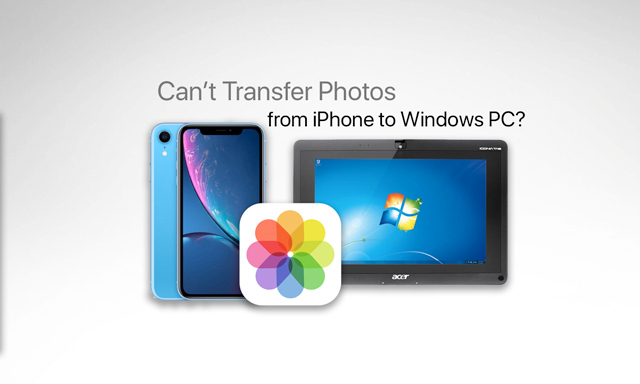
Qué hacer si no puede transferir fotos del iPhone a la PC con Windows
13 abril, 2020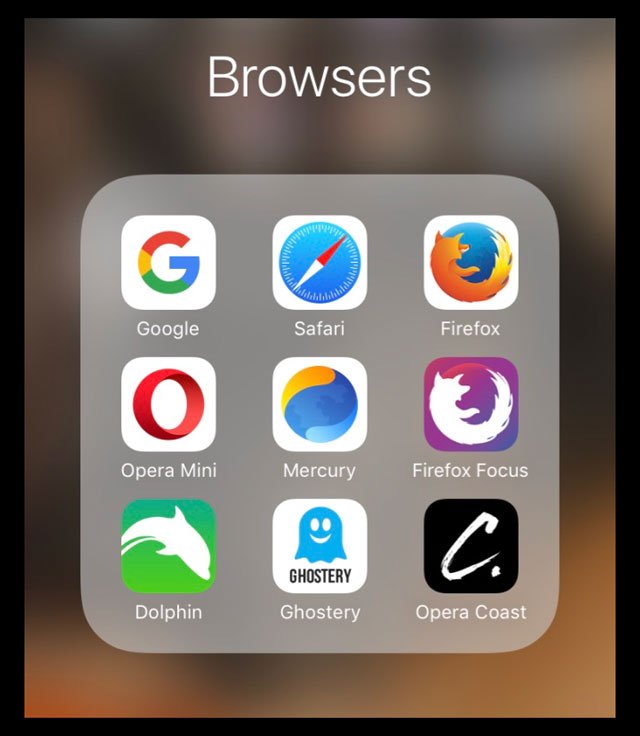
Las nuevas características de privacidad de Safari son geniales, pero ¿qué pasa si te gusta Chrome o Firefox?
13 abril, 2020
En un solo día, es probable que reciba cientos de notificaciones. Puede ser algo frustrante pasar uno por uno, pero ¿qué pasa si se pierde uno en su Apple Watch? Así es como puede leer las notificaciones perdidas en su Apple Watch.
Lea sus notificaciones perdidas en Apple Watch
Puede ser bastante molesto perderse las notificaciones, y no querrá preocuparse por eso en su Apple Watch.
Activa el indicador de notificaciones
Antes de comenzar, querrá asegurarse de que puede ver un indicador cuando lleguen las notificaciones.
Esta acción es bastante simple. Hazlo a través de la aplicación Watch en tu iPhone
- Abre la aplicación Watch
- Desplácese hacia abajo y seleccione Notificaciones
- Alternar indicador de notificaciones
Una vez completado, aparecerá un punto rojo en la parte superior de la esfera del reloj. Luego puede deslizar hacia abajo e interactuar con sus notificaciones según sea necesario.
¿Notificaciones perdidas en Apple Watch? Acceda a esas notificaciones hoy
Ahora que verá cuándo hay notificaciones perdidas, acceder a ellas es bastante fácil.
Estos son los pasos para acceder al Centro de notificaciones en su Apple Watch
- Presione la corona digital hasta que esté en la esfera del reloj.
- Deslice hacia abajo desde la parte superior para abrir el Centro de notificaciones
- Toca la notificación para abrirla.
- Desliza el dedo por la pantalla o desplázate con la corona digital para ver tus notificaciones perdidas
¿Qué pasa si no está en el Centro de notificaciones?
Cuando llegan notificaciones en su iPhone o Apple Watch, hay algo importante que recordar. Si su iPhone está desbloqueado, la notificación no aparecerá en su Apple Watch. Sin embargo, si su pantalla está bloqueada, estas aparecerán tanto en su reloj como en su iPhone.
Además, si elimina la notificación de su reloj, también se eliminará de su iPhone. Esto puede ser una causa de algunas de sus frustraciones, por lo que será algo a tener en cuenta.
¿No recibes notificaciones?
Si por alguna razón no recibe notificaciones en su Apple Watch, podría haber algunas razones. Estos rangos de su Apple Watch deben reiniciarse o repararse con su iPhone.
Aquí hay algunas ideas de lo que puede hacer:
¿Está habilitado Bluetooth?
Una de las primeras cosas que desea verificar si su Apple Watch no recibe notificaciones es verificar Bluetooth. Dirígete a tu iPhone y ve a Configuración > Bluetooth.
El Apple Watch debería aparecer en su lista de dispositivos conectados. De lo contrario, asegúrese de que su reloj esté dentro del alcance y vuelva a conectarlo.
¿Está emparejado su reloj?
De vez en cuando, su reloj puede desconectarse de su iPhone. Esto puede ocurrir cuando cualquiera de los dispositivos se queda sin batería o si saca su reloj del alcance de su iPhone.
Simplemente verificando Bluetooth o la aplicación Watch confirmará si Watch aún está emparejado.
¿Su Apple Watch está dentro del alcance de una red Wi-Fi?
Esto no se aplica a Apple Watches con LTE habilitado.
Sin embargo, si tiene un Watch normal, querrá asegurarse de que esté dentro del alcance de su red Wi-Fi o iPhone.
De lo contrario, active el Centro de control y asegúrese de que el ícono de Wi-Fi sea azul.
¿Está cerrado el reloj?
Mantener una contraseña en su Apple Watch es importante. Esto es especialmente cierto si usa su Apple Watch para desbloquear su Mac automáticamente.
Sin embargo, si no ingresó su contraseña, no recibirá notificaciones. Para verificar, mira la esfera de tu reloj, y habrá un candado en la parte superior.
No molestar
Cuando se trata de no recibir notificaciones por elección, Apple ha incluido un Modo Teatro y No Molestar. De vez en cuando, puede olvidarse de desactivar esto, por lo que deberá verificarlo nuevamente.
Deslice hacia arriba en su reloj para mostrar el Centro de notificaciones y asegúrese de que estén apagados.
Buscar actualizaciones de software
Si todavía tiene problemas, puede buscar una actualización a través de la aplicación Watch .
Para hacerlo, abra la aplicación Watch y toque General> Actualización de software .
Su teléfono verificará y descargará automáticamente cualquier actualización pendiente.
Reanudar la fuerza
Si todo lo demás funciona en su Apple Watch, la última opción que puede tomar es reiniciar su Watch.
Para reiniciar su reloj, mantenga presionado el botón lateral hasta que vea el control deslizante Apagar.
Luego, arrastre el control deslizante para apagar su dispositivo y mantenga presionado el botón lateral hasta que aparezca el logotipo de Apple.
Conéctate con nosotros
Nos comprometemos a ayudar a nuestros lectores a solucionar los problemas con sus teléfonos, así como a aprender a usar sus dispositivos correctamente. Por lo tanto, si tiene otros problemas, puede visitar nuestra página de solución de problemas para que pueda consultar usted mismo los artículos que ya hemos publicado que contienen soluciones a problemas comunes.
Teveotecno
